-
Tag Bord de Mer
Pour réaliser ce tag il vous faudra :
- le filtre Graphics Plus, Cross Shadow
- le filtre Personnalisé, Emboss 3
- le filtre Pentacom, Jeans
- le matériel ici :
Un grand merci à FALINE pour son magnifique tube de la plage,
à CYNDISArt-Stock pour son superbe tube du mur,
à SHUTTERSTOCK.com pour le beau masque
Merci également aux auteurs du reste du matériel utilisé pour créer ce tag.
© Tutoriel créé par Joanne le 09 juin 2021
Nous commençons !
1 - mettre la sélection dans le dossier des sélections de PSP
2 - dans la palette des couleurs, mettre en avant-plan la couleur : 22377f
et en arrière-plan la couleur : 6a91cd
3 - ouvrir un document de 800x600. Le peindre avec le bleu foncé
4 - filtre Graphics Plus, Cross Shadow :

5 - calque, dupliquer 2 fois. Fermer les calques du haut et
du bas de la pile. Se positionner sur celui du milieu
6 - calque, nouveau calque de masque, à partir d'une image :

7 - fusionner le groupe. Image, miroir
8 - filtre Personnalisé, Emboss 3
9 - calque, dupliquer. Fusionner avec le calque de dessous.
Fermer ce calque
10 - se placer sur le calque du haut de la pile et l'ouvrir
11 - calques, nouveau calque de masque, à partir d'une image :

12 - calques, fusionner le groupe
13 - filtre Personnalisé, Emboss 3
14 - calque, dupliquer. Fusionner avec le calque de dessous
15 - effets 3D, ombre portée :

16 - sélections, charger une sélection, à partir du disque :

17 - appuyer sur la touche "Supp" du clavier. Désélectionner
18 - ouvrir tous les calques et se positionner sur celui du haut de la pile
19 - copier et coller le tube du paysage
20 - image, redimensionner à 130 %, case tous calques décochée
21 - calque, dupliquer
22 - copier et coller le tube du mur. Redimensionner à 150 %
23 - effets, d'image, décalage :

24 - effets, 3D, biseautage intérieur :

25 - effets, 3D, ombre portée :
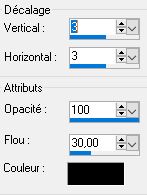
26 - copier et coller le tube du personnage. Redimensionner à 90 %
27 - positionner ce tube sur le mur
28 - effets, 3D, ombre portée comme à l'étape 25
29 - copier et coller mon watermark fourni dans le matériel
30 - mettre le mode de ce calque à "Lumière douce"
31 - signer votre version
32 - calques, fusionner tout, aplatir
33 - image, ajouter des bordures :
1 bordure de 4 pixels bleu clair
1 bordure de 40 pixels bleu foncé
1 bordure de 4 pixels bleu clair
34 - avec la baguette magique, sélectionner la bordure de 40 pixels
35 - filtre Pentacom, Jeans par défaut
36 - effets, 3D, biseautage intérieur :

37 - filtre Graphics Plus, Cross Shadow comme à l'étape 4
38 - appliquer ce filtre une 2e fois. Désélectionner
39 - fichier, enregistrer en format JPEG
C'est terminé !
Ne pas hésiter à m'envoyer votre version pour que je la mette sur cette page.
Retour au menu des tutos Tags
Merci CARMEN
Merci PINUCCIA
Merci SATURNELLA
Merci GYPSIE
Merci NOELLA
Merci JEWEL
Merci FRANCOISE
Merci JULIE
Merci MARY
Tutoriels et Créations PSP Joanne


































